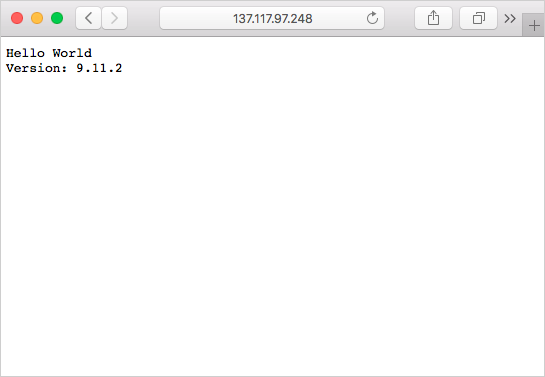Ejercicio: Implementación de imágenes desde Azure Container Registry
Las imágenes de contenedor se pueden extraer de Azure Container Registry mediante muchas plataformas de administración de contenedores, como Azure Container Instances, Azure Kubernetes Service o Docker para Windows o Mac. En este módulo, implementará la imagen en una instancia de Azure Container Instance.
Autenticación del registro
Azure Container Registry no admite el acceso no autenticado y requiere la autenticación en todas las operaciones. Los registros admiten dos tipos de identidades:
- Identidades de Microsoft Entra, incluidas las entidades de servicio y de usuario. El acceso a un registro con una identidad de Microsoft Entra se basa en roles y a las identidades se les puede asignar uno de estos tres roles: lector (solo acceso de extracción), colaborador (acceso de inserción y extracción) o propietario (extracción, inserción y asignación de roles a otros usuarios).
- La cuenta de administrador que se incluye con cada registro. La cuenta de administrador está deshabilitada de forma predeterminada.
Importante
La cuenta de administrador proporciona una opción rápida para probar un nuevo registro. Puede habilitar la cuenta y usar su nombre de usuario y contraseña en los flujos de trabajo y las aplicaciones que necesitan acceso. Una vez que haya confirmado que el registro funciona según lo previsto, debe deshabilitar la cuenta de administrador y usar las identidades de Microsoft Entra para garantizar la seguridad del registro. No comparta las credenciales de la cuenta de administrador con otros usuarios.
Habilitación de la cuenta de administrador del registro
Habilite la cuenta de administrador en el registro mediante el comando
az acr update.az acr update -n $ACR_NAME --admin-enabled trueRecupere el nombre de usuario y la contraseña de la cuenta de administrador mediante el comando
az acr credential show.az acr credential show --name $ACR_NAMEAnote los valores
usernameypasswordde la salida para su uso en comandos futuros.
Implementación de un contenedor con la CLI de Azure
Implemente una instancia de contenedor mediante el comando
az container create. Asegúrese de reemplazar<admin-username>y<admin-password>por el nombre de usuario administrador y la contraseña del comando anterior.az container create --resource-group learn-acr-rg --name acr-tasks --image $ACR_NAME.azurecr.io/helloacrtasks:v1 --registry-login-server $ACR_NAME.azurecr.io --ip-address Public --location eastus --registry-username <admin-username> --registry-password <admin-password>Obtenga la dirección IP de la instancia de contenedor de Azure mediante el comando
az container show.az container show --resource-group learn-acr-rg --name acr-tasks --query ipAddress.ip --output tableEn una pestaña independiente del explorador, vaya a la dirección IP del contenedor. Si todo está configurado correctamente, debería ver la siguiente página web: